Comment libérer de l'espace de stockage sur iPhone avec les meilleures méthodes 11
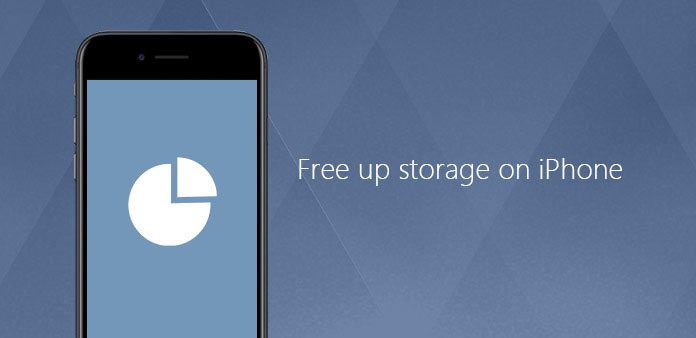
Nous sommes ravis d’obtenir un nouvel iPhone, puis nous installerons toutes sortes d’applications même inutiles pour ces applications. Nous téléchargeons également divers fichiers ou documents sur iPhone, tels que de la musique, des photos et des vidéos, etc. Trop de fichiers dans l'iPhone affecteront l'utilisation du téléphone. Un stockage gratuit sur iPhone rendra votre iPhone plus rapide et plus sûr. Par conséquent, comment effacer les fichiers ou les applications inutiles sur iPhone? Il existe de nombreuses méthodes pour résoudre le problème. Nous allons introduire les moyens les plus importants et les plus simples pour libérer votre stockage de l'iPhone avec cet article.
Partie 1: solution ultime pour libérer de l'espace de stockage sur iPhone
Si vous voulez vraiment libérer de l'espace de stockage sur iPhone, Tipard iPhone Eraser devrait être la solution ultime pour supprimer tous les fichiers. Le programme est l’un des outils d’effacement de fichiers iOS les plus populaires, car il peut aider les utilisateurs d’iPhone à effacer tous les fichiers de l’iDevice. Les dossiers, y compris les photos, la musique, les contacts, les documents et les applications dont vous n'avez pas besoin ou même les informations personnelles. Ce qui vous surprendra, c'est que vous pouvez terminer le processus en un seul clic avec Tipard iPhone Gomme. Nous allons effectuer les étapes complètes de la façon de libérer du stockage sur iPhone ci-dessous.
Téléchargez et installez le programme
Téléchargez et installez Tipard iPhone Eraser sur votre ordinateur, puis lancez-le. Ensuite, connectez votre appareil iPhone avec un ordinateur avec un câble USB. Ils logiciels vont scanner votre iPhone et les fichiers sur votre iPhone lui-même.
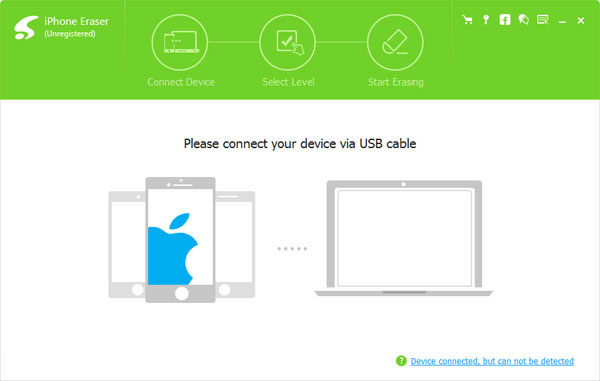
Sélectionnez le niveau d'effacement
Une fois l'interface téléchargée, vous verrez une autre interface, puis cliquez sur l'icône "Effacement du niveau". Vous pouvez découvrir trois niveaux d'effacement différents maintenant. Vous pouvez choisir le niveau approprié dont vous avez besoin.
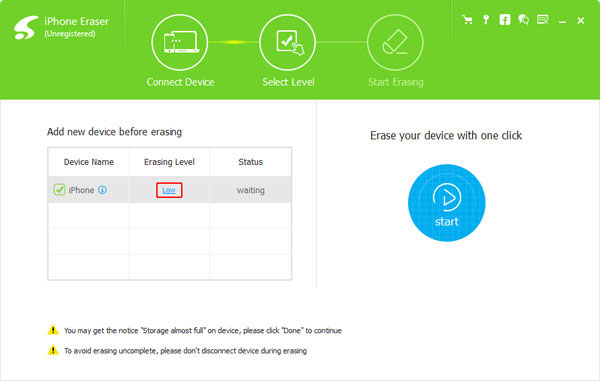
Libérez de l'espace de stockage sur iPhone
Dans la dernière étape, vous devez sélectionner les dossiers que vous souhaitez effacer et cliquer sur le bouton "Démarrer" pour supprimer les fichiers et dossiers de votre iPhone. L'ensemble du processus ne durera que quelques secondes et vous pourrez libérer le stockage de votre iPhone avec succès.
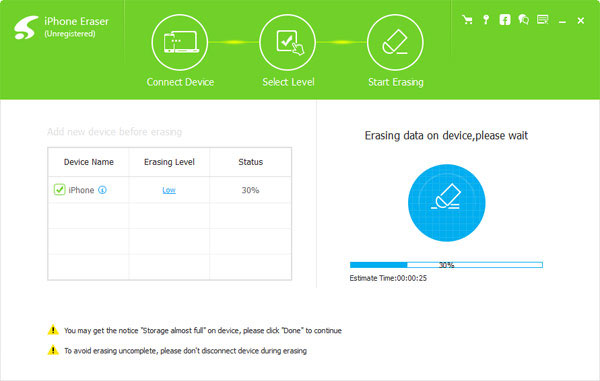
Partie 2: Principales méthodes 10 pour libérer du stockage sur iPhone
Méthode 1: libérer de l'espace sur l'iPhone avec le menu "Paramètres"
Étape 1: Ouvrez le menu Configuration sur votre iPhone
Tout d'abord, vous devez vous assurer que vous pouvez utiliser votre iPhone. Ensuite, appuyez sur le bouton "Paramètres" pour ouvrir le menu de réglage. Appuyez sur l'icône "Général", puis sélectionnez "Stockage et utilisation iCloud".
Étape 2: accès à la gestion du stockage
Une fois que vous ouvrez les "Paramètres" sur iPhone, appuyez sur le bouton "Gérer le stockage". Ensuite, vous verrez l'interface montre l'espace de stockage que vous avez pris sur votre appareil iPhone.
Étape 3: Effacer les fichiers pour libérer de l'espace de stockage sur l'iPhone
Ensuite, parcourez les boutons de la page pour trouver les types de fichiers que vous souhaitez libérer. Ensuite, balayez le bouton de droite à droite et cliquez sur l'icône "Supprimer" pour supprimer tous les fichiers de musique.
Prenez simplement de la musique, par exemple, si vous voulez effacer des chansons sur votre iPhone, vous devez appuyer sur le bouton "Musique" où vous pouvez voir toutes les chansons que vous avez téléchargées sur votre téléphone. Par conséquent, si vous souhaitez supprimer d'autres fichiers pour libérer plus d'espace de stockage pour iPhone, suivez simplement les étapes ci-dessus.
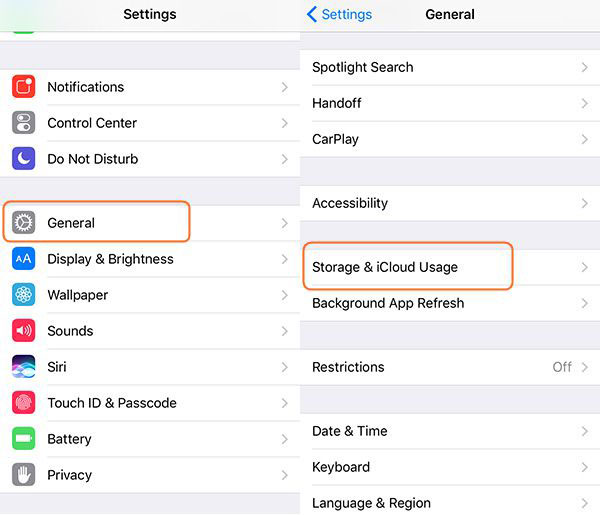
Méthode 2: Supprimer les applications indésirables de l'iPhone avec l'écran d'accueil directement
Étape 1: démarrez votre iPhone et obtenez l'écran d'accueil
Surtout, vous devez vous assurer que vous pouvez ouvrir votre iPhone. Ensuite, accédez à l'écran d'accueil de votre iPhone. Dans l'écran d'accueil, vous pouvez afficher toutes les applications que vous avez téléchargées auparavant.
Étape 2: Sélectionnez et supprimez les applications dont vous n’avez pas besoin
Appuyez sur l'icône de l'application que vous souhaitez effacer et maintenez-la enfoncée, puis une icône "X" apparaît en haut à gauche de l'icône de l'application. Hit l'icône "X" et vous verrez une fenêtre pop-up demander si vous décidez de supprimer l'application, appuyez sur "Supprimer" pour confirmer le processus.
Ce devrait être la méthode la plus simple pour libérer le stockage sur votre iPhone. Une fois les applications supprimées, vous supprimerez également les fichiers de cache dans les applications.
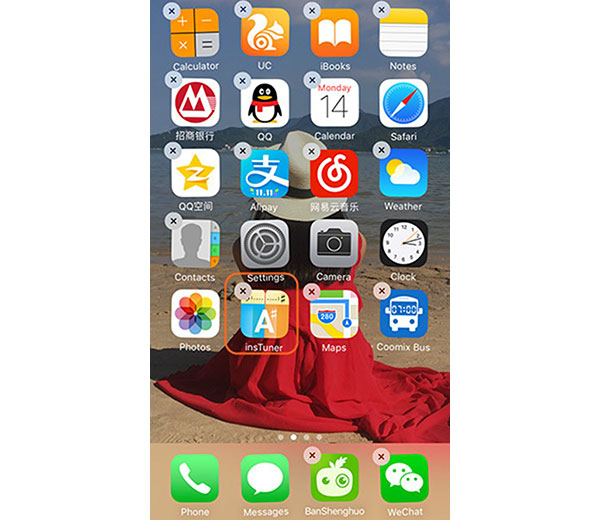
Méthode 3: configurez votre iPhone pour libérer automatiquement les messages
Étape 1: Allumez votre iPhone et accédez à la page "Paramètres", puis vous entrerez dans une autre interface. Ensuite, sélectionnez le bouton "Message".
Étape 2: Appuyez sur le bouton "Keep Message". Ensuite, vous pouvez choisir les différents moments que vous souhaitez conserver.
- 1. Conservez vos messages aux jours 30.
- 2. Gardez vos messages en année 1.
- 3. Gardez vos messages pour toujours.
Sélectionnez l'heure dont vous avez besoin, puis vos messages iPhone se libéreront automatiquement en fonction de l'heure que vous définissez. Pendant ce temps, vous pouvez également définir cette fonction pour d'autres fichiers.
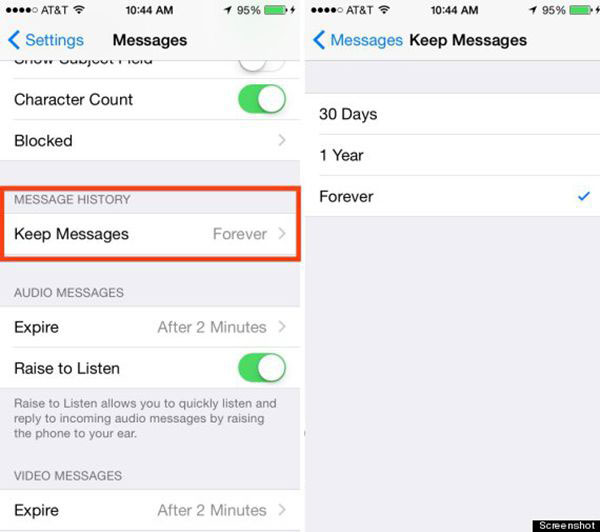
Méthode 4: Supprimez les chansons inutiles pour libérer de l'espace de stockage
Vous passerez un très bon moment à écouter de la musique sur votre iPhone, mais quand il s’agit de jouer de la musique, de nombreuses personnes peuvent s’inquiéter de l’espace de stockage car certaines d’entre elles sont des passionnées de musique. Donc, si vous êtes l'un de leurs membres, vous êtes censé envisager de supprimer certaines chansons indésirables pour libérer de l'espace de stockage sur votre iPhone.
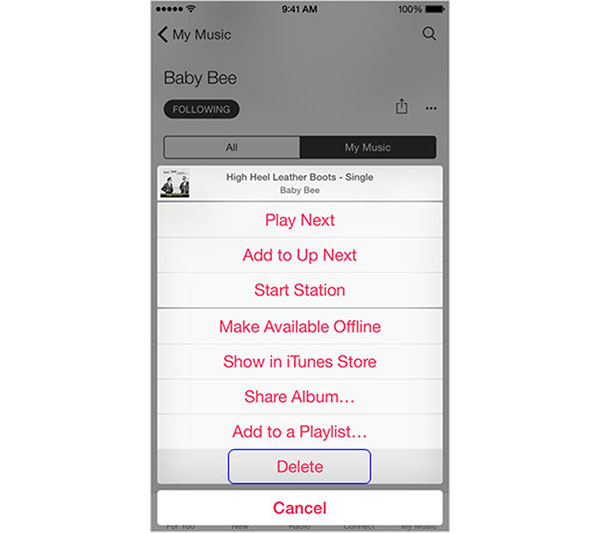
Méthode 5: libérez de l'espace de stockage en abandonnant les anciens podcasts et messages vocaux
Lorsque vous écoutez les podcasts ou les messages vocaux sur votre iPhone plus de deux fois, vous ne vous rendez peut-être pas compte qu'ils occupent de l'espace 25MB si vous souhaitez posséder un podcast de minutes 30. Vous devez en tenir compte lorsque vous souhaitez libérer l’espace de stockage de votre iPhone.
Méthode 6: Arrêtez le flux de photos pour libérer de l'espace de stockage iPhone
Galerie photos peut être un gros problème pour la raison qu'il synchronisera vos photos 1,000 précédentes sur vos appareils iCloud lorsque votre iPhone est connecté au Wi-Fi. Comme vous le savez, un grand nombre de photos occupera beaucoup d'espace de stockage sur votre iPhone. Il est donc grand temps de l'éteindre pour libérer plus d'espace.
Méthode 7: libérez de l'espace de stockage simplement en stockant des photos HDR sur iPhone
Les photos peuvent occuper beaucoup d'espace sur vos téléphones. Ce que vous ne savez pas, c'est que les photos que vous avez prises récemment peuvent être enregistrées sous forme de deux images. Ainsi, lorsque ce phénomène se produit, votre espace de stockage sera bientôt saturé. Donc, allez dans "Paramètres" et désactivez le bouton "Garder la photo normale".
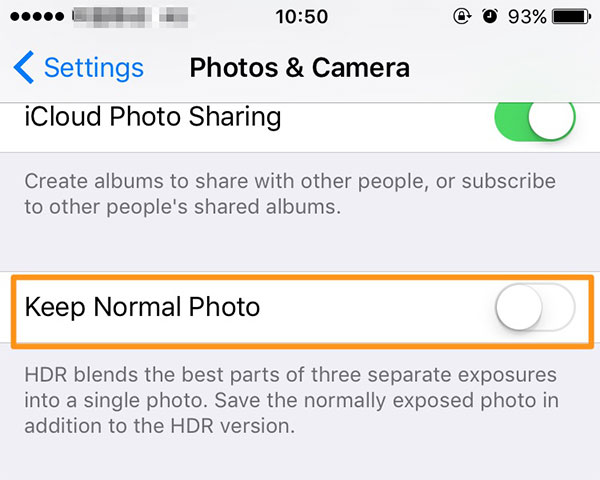
Méthode 8: Sauvegardez vos photos sur Google+ pour libérer de l'espace de stockage iPhone
Vos photos ou vidéos peuvent certainement occuper une grande partie de votre espace sur votre iPhone. Vous ne pourrez donc pas enregistrer d’autres données ou fichiers. Dans ce cas, vous pouvez utiliser Google+ pour vous aider à stocker des photos. C'est un moyen très populaire de libérer de l'espace de stockage sur votre iPhone.
Méthode 9: effacer le cookie safari et les données pour libérer de l'espace sur l'iPhone
Vous avez l'habitude d'utiliser Safari pour parcourir divers sites Web sur votre iPhone, ce qui a pour conséquence que les historiques ou les cookies Safari s'accumulent progressivement. Cependant, vous n'en aurez peut-être pas besoin à l'avenir, mais ils seront stockés dans votre iPhone. Il suffit de les effacer pour libérer plus d'espace de stockage de votre iPhone.
Méthode 10: Utiliser PhoneClean pour libérer de l'espace iPhone
PhoneClean est une application puissante qui vous aide à trier toutes vos données et fichiers, en plus de supprimer le chaos et les fichiers indésirables cachés dans votre iPhone, vous permettant ainsi de libérer plus d'espace de stockage de votre iPhone votre iPhone plus rapidement. Lorsque vous supprimez par erreur un élément important, vous pouvez le restaurer le plus rapidement possible en raison de sa fonction puissante de sauvegarde.
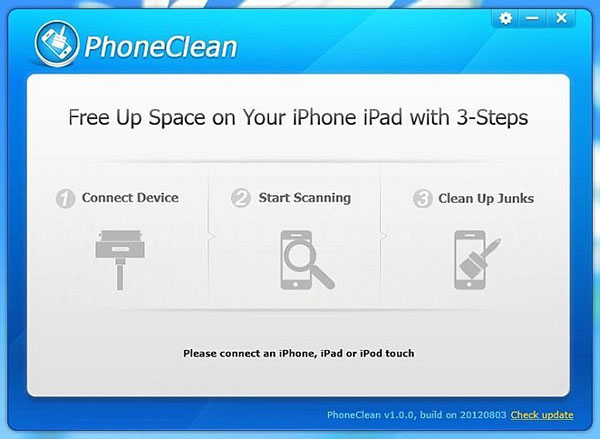
Conclusion
A partir de cet article, nous avons recommandé des méthodes 4 pour libérer le stockage sur votre iPhone. Le meilleur choix des quatre est d'utiliser Tipard iPhone Eraser, qui peut supprimer vos fichiers ou applications en un seul clic. Ensuite, supprimer des fichiers du menu de configuration est une autre excellente solution, vous pouvez libérer totalement les stockages sur iPhone. Bien sûr, supprimer des applications à partir de l'écran d'accueil est le moyen le plus simple si vous souhaitez vous débarrasser des applications. Enfin, vous pouvez également configurer votre iPhone pour libérer des messages par lui-même via le menu de réglage.







